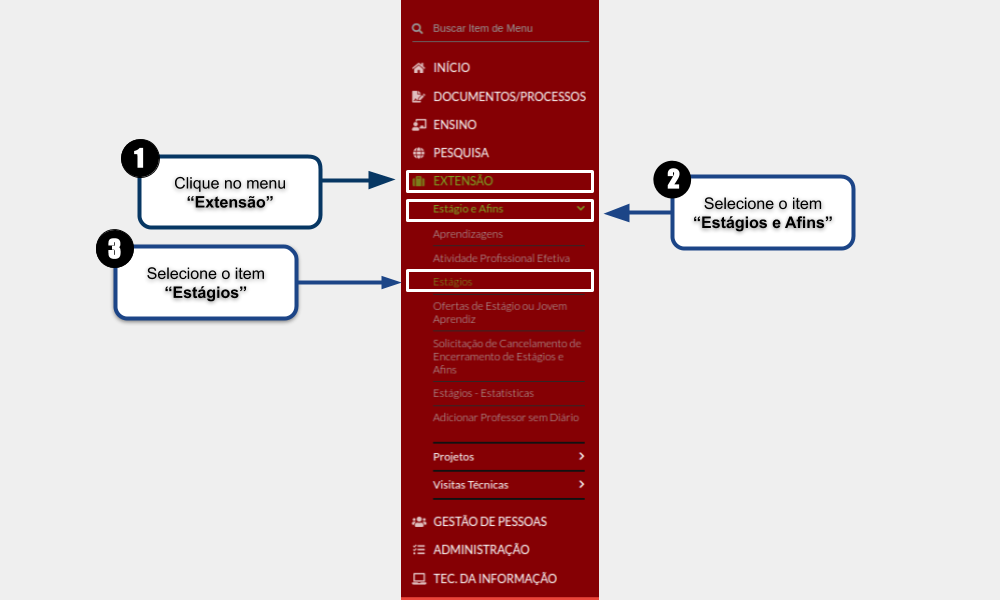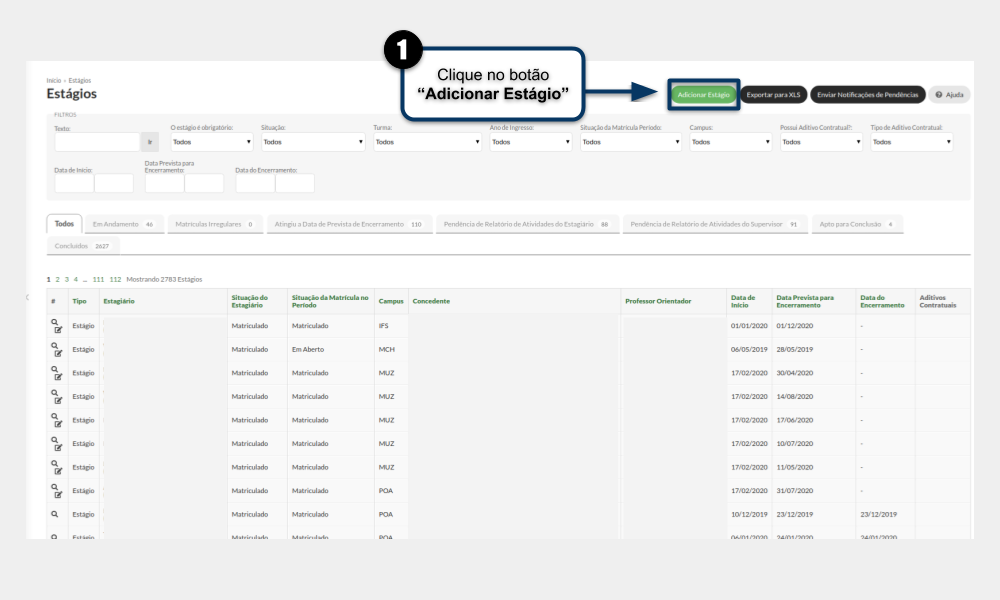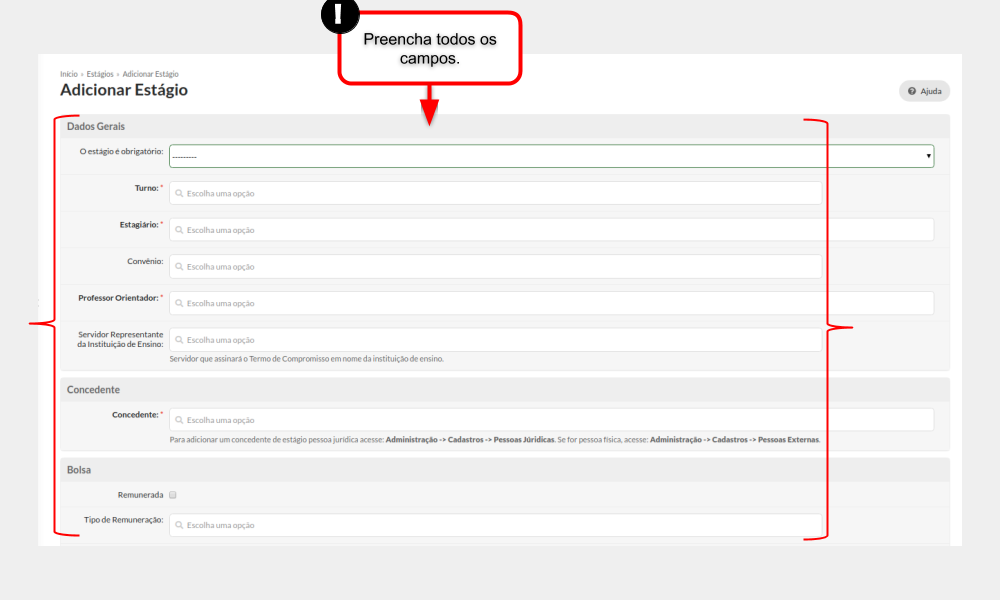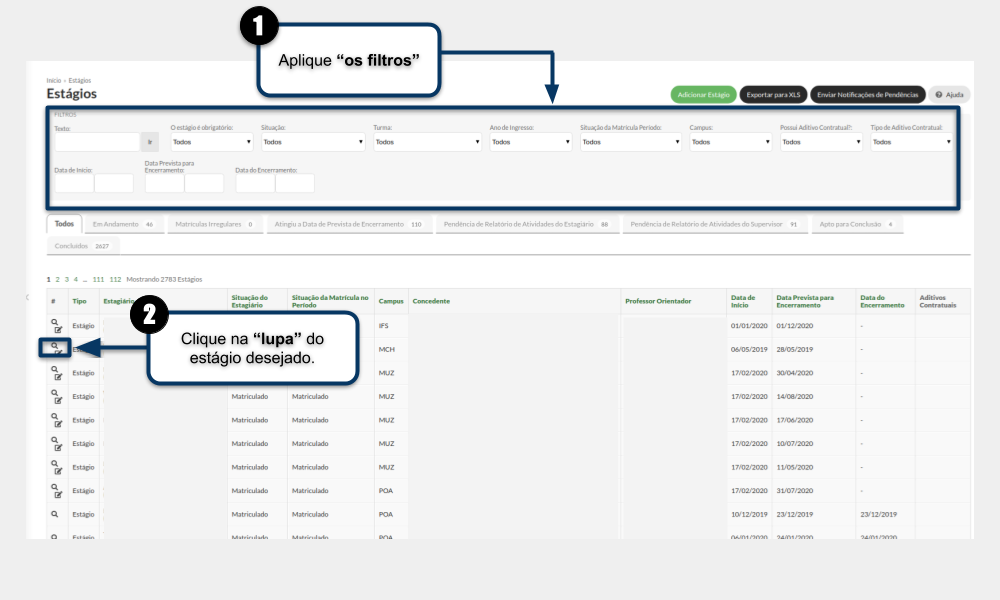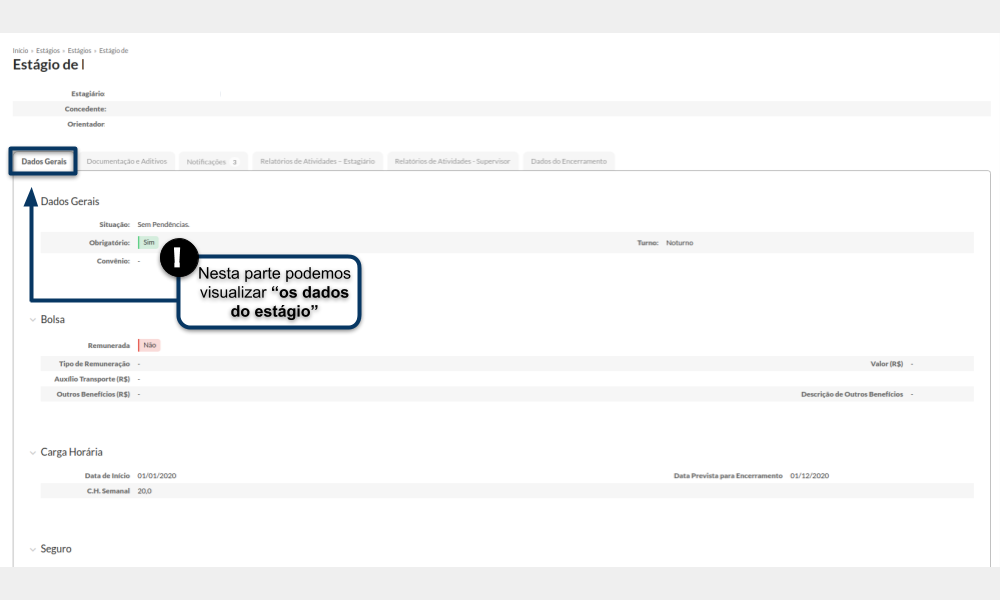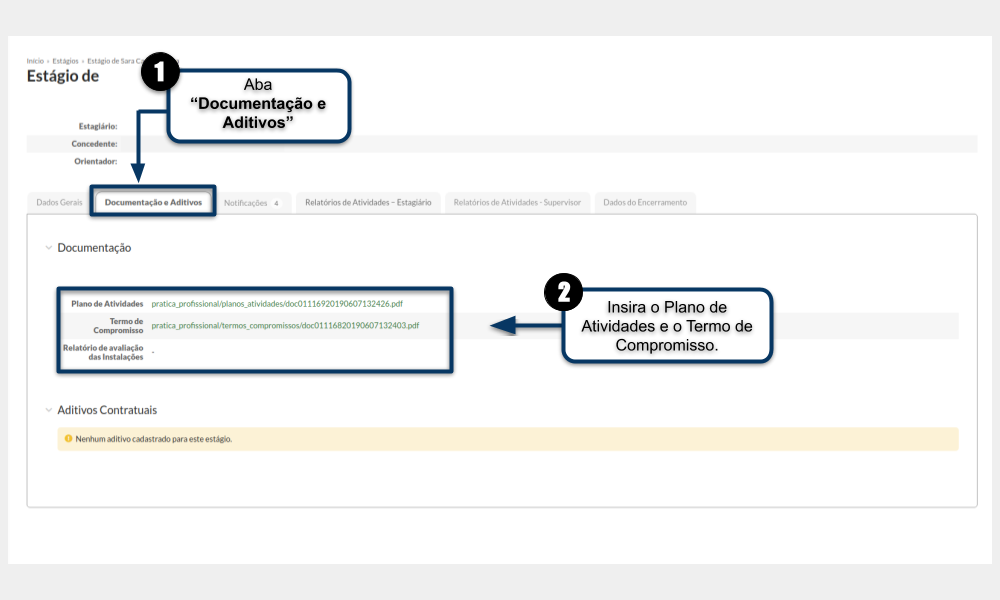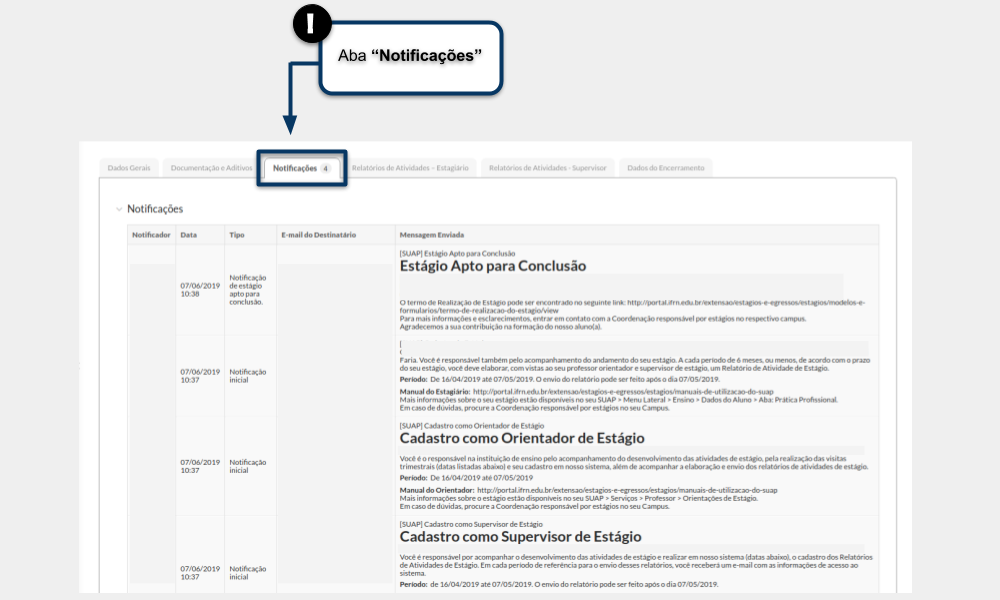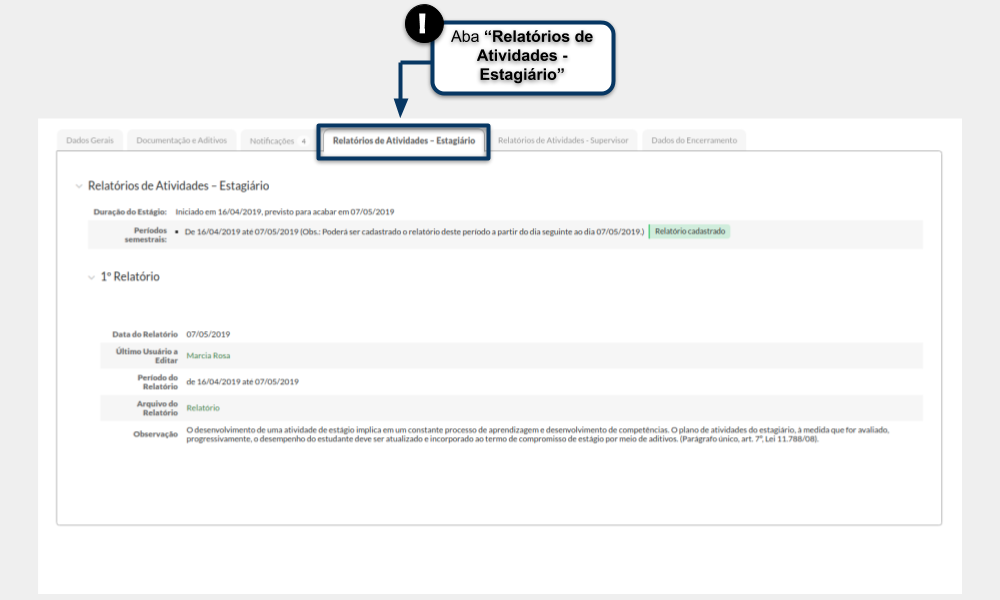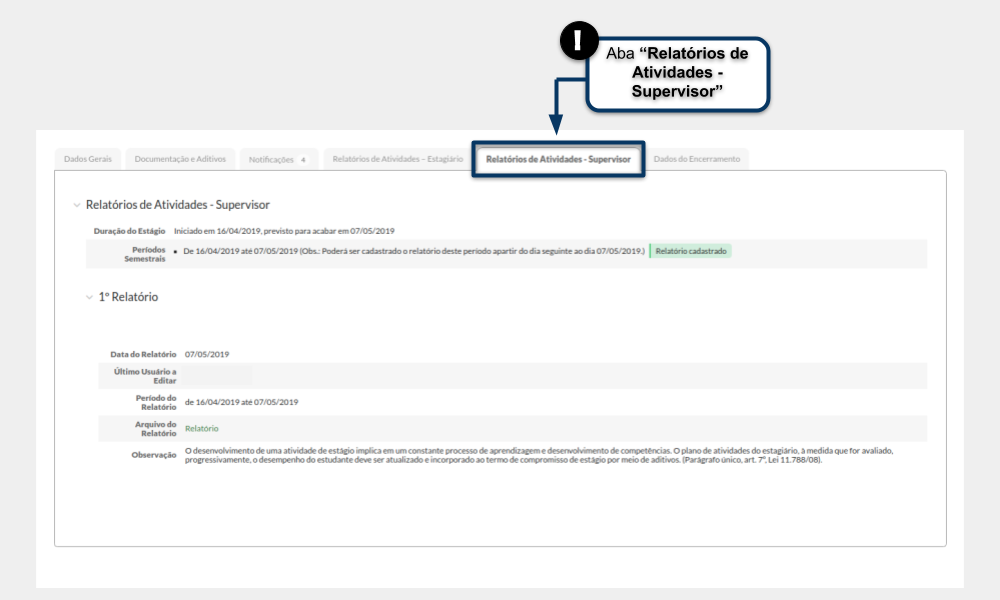Mudanças entre as edições de "Wiki - Extensão Estágios"
(Criou página com ' == Considerações Iniciais == <div style="border: 2px solid #d6d2c5; background-color: #f9f4e6; padding: 1em; font-size: 16px;"> <p>Para gerenciar um estágio, siga o tutor...') |
|||
| Linha 21: | Linha 21: | ||
<tr> | <tr> | ||
<td valign="top" align='center'> | <td valign="top" align='center'> | ||
| − | [[Arquivo: | + | [[Arquivo:Forma_1_-_Gerenciar_Estágio.png|1100px]] |
</td> | </td> | ||
</tr> | </tr> | ||
| Linha 40: | Linha 40: | ||
<tr> | <tr> | ||
<td valign="top" align='center'> | <td valign="top" align='center'> | ||
| − | [[Arquivo: | + | [[Arquivo:Forma_2_-_Gerenciar_Estágio.png|1100px]] |
</td> | </td> | ||
</tr> | </tr> | ||
| Linha 58: | Linha 58: | ||
<tr> | <tr> | ||
<td valign="top" align='center'> | <td valign="top" align='center'> | ||
| − | [[Arquivo: | + | [[Arquivo:Forma_3_-_Gerenciar_Estágio.png|1100px]] |
</td> | </td> | ||
</tr> | </tr> | ||
| Linha 78: | Linha 78: | ||
<tr> | <tr> | ||
<td valign="top" align='center'> | <td valign="top" align='center'> | ||
| − | [[Arquivo: | + | [[Arquivo:Forma_4_-_Gerenciar_Estágio.png|1100px]] |
</td> | </td> | ||
</tr> | </tr> | ||
| Linha 96: | Linha 96: | ||
<tr> | <tr> | ||
<td valign="top" align='center'> | <td valign="top" align='center'> | ||
| − | [[Arquivo: | + | [[Arquivo:Forma_5_-_Gerenciar_Estágio.png|1100px]] |
</td> | </td> | ||
</tr> | </tr> | ||
| Linha 114: | Linha 114: | ||
<tr> | <tr> | ||
<td valign="top" align='center'> | <td valign="top" align='center'> | ||
| − | [[Arquivo: | + | [[Arquivo:Forma_6_-_Gerenciar_Estágio.png|1100px]] |
</td> | </td> | ||
</tr> | </tr> | ||
| Linha 132: | Linha 132: | ||
<tr> | <tr> | ||
<td valign="top" align='center'> | <td valign="top" align='center'> | ||
| − | [[Arquivo: | + | [[Arquivo:Forma_7_-_Gerenciar_Estágio.png|1100px]] |
</td> | </td> | ||
</tr> | </tr> | ||
| Linha 150: | Linha 150: | ||
<tr> | <tr> | ||
<td valign="top" align='center'> | <td valign="top" align='center'> | ||
| − | [[Arquivo: | + | [[Arquivo:Forma_8_-_Gerenciar_Estágio.png|1100px]] |
</td> | </td> | ||
</tr> | </tr> | ||
| Linha 163: | Linha 163: | ||
<tr> | <tr> | ||
<td valign="top" align='center'> | <td valign="top" align='center'> | ||
| − | <b>Figura | + | <b>Figura 9:</b> Aba "Relatórios de Atividades - Supervisor". |
</td> | </td> | ||
</tr> | </tr> | ||
<tr> | <tr> | ||
<td valign="top" align='center'> | <td valign="top" align='center'> | ||
| − | [[Arquivo: | + | [[Arquivo:Forma_9_-_Gerenciar_Estágio.png|1100px]] |
</td> | </td> | ||
</tr> | </tr> | ||
| Linha 186: | Linha 186: | ||
<tr> | <tr> | ||
<td valign="top" align='center'> | <td valign="top" align='center'> | ||
| − | [[Arquivo: | + | [[Arquivo:Forma_10_-_Gerenciar_Estágio.png|1100px]] |
</td> | </td> | ||
</tr> | </tr> | ||
</table> | </table> | ||
Edição das 10h48min de 9 de fevereiro de 2022
Índice
- 1 Considerações Iniciais
- 2 Acessar tela "Estágios"
- 3 Acessar tela "Estágios"
- 4 Acessar tela "Adicionar Estágio"
- 5 Tela "Estágios"
- 6 Aba "Dados Gerais"
- 7 Aba "Documentação e Aditivos"
- 8 Aba "Notificações"
- 9 Aba "Relatórios de Atividades - Estagiário"
- 10 Aba "Relatórios de Atividades - Supervisor"
- 11 Aba "Dados do Encerramento"
Considerações Iniciais
Para gerenciar um estágio, siga o tutorial abaixo.
Acessar tela "Estágios"
Para acessar a tela "Estágios", siga as instruções abaixo e observe a Figura 1:
1. Clique no menu "Extensão";
2. Selecione o item "Estágios e Afins";
3. Selecione o item "Estágios".
|
Figura 1: Acessar tela "Estágios". |
Acessar tela "Estágios"
Para adicionar um estágio, siga as instruções contidas na "Figura 2".
|
Figura 2: Acessar tela "Estágios". |
Acessar tela "Adicionar Estágio"
Preencha todos os campos do formulário. Depois clique no botão "Salvar".
|
Figura 3: Acessar tela "Adicionar Estágio". |
Tela "Estágios"
Na tela "Estágios", siga as instruções abaixo e observe a Figura 4 para editar ou excluir um estágio cadastrado:
1. Aplique os "Filtros" para localizar o estágio desejado;
2. Clique na "Lupa" do estágio desejado.
|
Figura 4: Tela "Estágios". |
Aba "Dados Gerais"
Acessando a aba "Dados Gerais", siga as instruções abaixo e observe a Figura 5 para visualizar os dados referentes ao cadastro do estágio do aluno:
|
Figura 4: Aba "Dados Gerais". |
Aba "Documentação e Aditivos"
Acessando a aba "Documentação e Aditivos"(1), siga as instruções abaixo e observe a Figura 5 para acrescentar o plano de Atividades e Termo de Compromisso(2):
|
Figura 6: Aba "Documentação e Aditivos". |
Aba "Notificações"
Acessando a aba "Notificações", todas as notificações que foram enviadas serão exibidas, conforme demonstrado na Figura 7:
|
Figura 7: Aba "Notificações". |
Aba "Relatórios de Atividades - Estagiário"
Acessando a aba "Relatórios de Atividades - Estagiário", insira o arquivo: relatório de atividades recebido do estagiário.
|
Figura 8: Aba "Relatórios de Atividades - Estagiário". |
Aba "Relatórios de Atividades - Supervisor"
Acessando a aba "Relatórios de Atividades - Supervisor", insira o arquivo: relatório de atividades preenchidos pelo supervisor do estágio.
|
Figura 9: Aba "Relatórios de Atividades - Supervisor". |
Aba "Dados do Encerramento"
Acessando a aba "Dados do Encerramento", insira os arquivos: termo de realização de estágio e ficha de frequência do estágio.
|
Figura 10: Aba "Dados do Encerramento". |